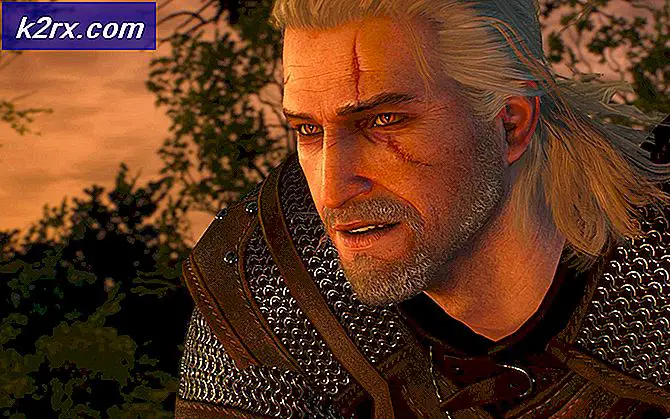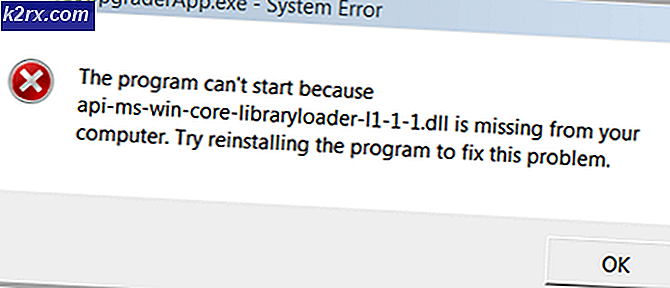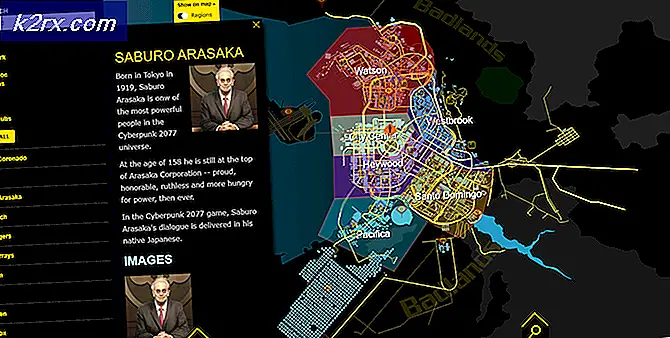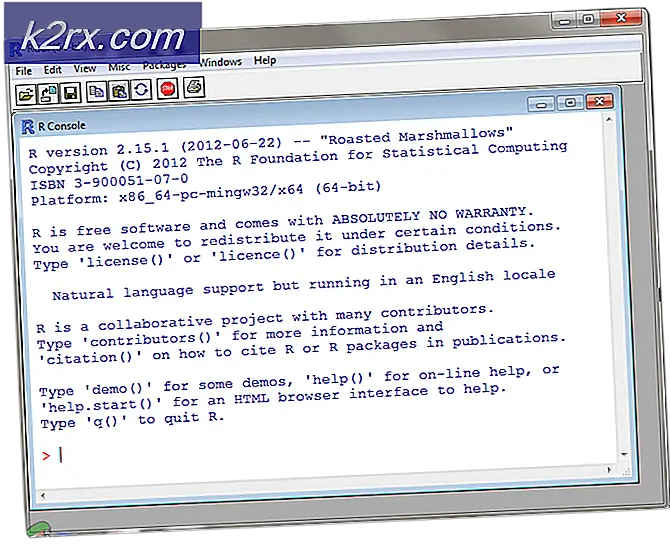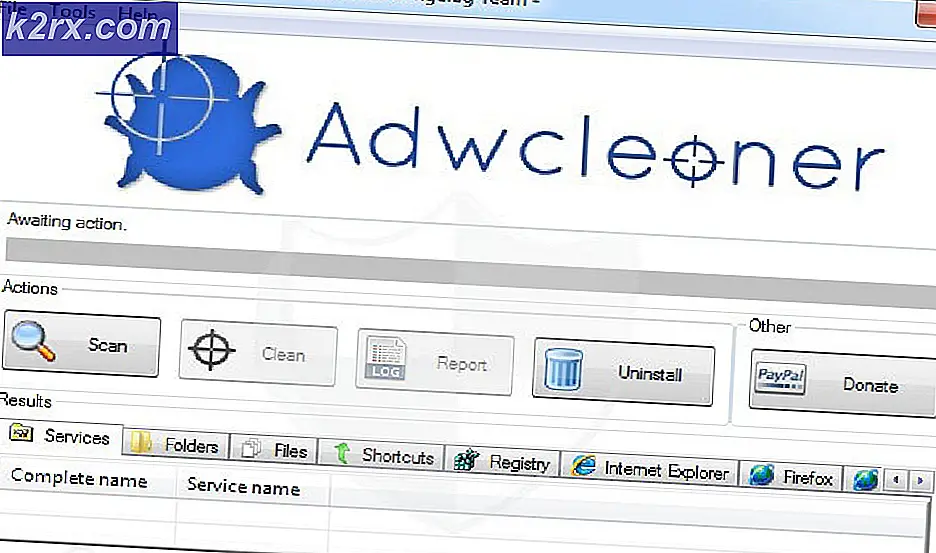การแก้ไข: แฟ้ม CNBJ2530.DPB เสียหายใน Windows 8 / 8.1
ย้อนกลับไปในช่วงปลายปี 2014 ผู้ใช้จำนวนมากที่ใช้ Windows 8 / 8.1 เริ่มทรมานจากไฟล์ CNBJ2530.DPB ที่เสียหาย อยู่ในไดเร็กทอรีเฉพาะของไดรฟ์ C ของคอมพิวเตอร์ ความเสียหายนี้โดยทั่วไปในคอมพิวเตอร์ที่มี GPU ของ AMD ทำให้เกิดปัญหาหลายอย่างซึ่งมักส่งผลต่อการแสดงผลกราฟิก ไฟล์ CNBJ2530.DPB ที่ เสียหายอาจเกิดจากปัญหาครึ่งโหล - ตั้งแต่การปิดคอมพิวเตอร์โดยฉับพลันจนถึงมัลแวร์ - ซึ่งเป็นเหตุให้ทราบสาเหตุที่แท้จริงของปัญหานี้ในบางกรณีจึงเป็นเรื่องยาก
นอกจากนี้ไฟล์ CNBJ2530.DPB ที่ เสียหายยังไม่ได้รับการวินิจฉัยว่ามีอาการเพียงอย่างเดียวเนื่องจากคุณต้องการหลักฐานที่เป็นรูปธรรมว่าไฟล์ CNBJ2530.DPB ของคอมพิวเตอร์ของคุณเสียหายเพื่อที่จะสามารถใช้การแก้ไขที่เหมาะสมกับปัญหาได้ อย่างไรก็ตามถ้าคุณทราบว่าคอมพิวเตอร์ของคุณมีไฟล์ CNBJ2530.DPB เสียหายคุณสามารถแก้ไขปัญหาได้ง่าย
วิธีการตรวจสอบว่าคุณได้รับผลกระทบจากปัญหานี้หรือไม่
เพื่อตรวจสอบว่าคอมพิวเตอร์ของคุณได้รับผลกระทบจากไฟล์ CNBJ2530.DPB ที่ เสียหายหรือไม่คุณต้องทำก่อน:
กดปุ่ม Windows + X ขณะอยู่บน เดสก์ท็อป เพื่อเปิด เมนู WinX คลิก Command Prompt (Admin) เพื่อเปิด พรอมต์คำสั่งที่ ยกระดับขึ้น เมื่อ Command Prompt ยกขึ้นให้พิมพ์ข้อมูลต่อไปนี้ลงในนั้นและกด Enter :
sfc / scannow
อนุญาตให้การสแกน SFC เสร็จสิ้นสมบูรณ์ การดำเนินการนี้อาจใช้เวลานานถึง 15-20 นาที
การตรวจสอบตัวตรวจสอบแฟ้มระบบ (SFC) คือการสแกนที่ออกแบบมาเพื่อตรวจหาและซ่อมแซมไฟล์ระบบและส่วนประกอบต่างๆ . เมื่อการสแกน SFC เสร็จสมบูรณ์จะมีการสร้างบันทึกการสแกนทั้งหมดซึ่งเป็นไฟล์ที่มีความเสียหายทั้งหมดที่เกิดจากการสแกน บันทึกนี้เป็นภาษาเครื่อง หากต้องการแปลบันทึกนี้เป็นภาษาอังกฤษธรรมดาเพื่อให้คุณสามารถตีความและระบุว่าไฟล์ CNBJ2530.DPB ของคอมพิวเตอร์ของคุณเสียหายหรือไม่คุณต้อง:
คลิก ที่นี่ เพื่อดาวน์โหลดไฟล์ปฏิบัติการสำหรับโปรแกรมที่เรียกว่า SFCFix
ย้ายไฟล์ปฏิบัติการที่ดาวน์โหลดมาไว้ บนเดสก์ท็อป ของคุณ
ปิด โปรแกรมที่เปิดอยู่ทั้งหมด
เรียกใช้ SFCFix จาก เดสก์ท็อป โดยดับเบิลคลิกที่ไฟล์ปฏิบัติการหรือคลิกขวาที่ไฟล์แล้วเลือก เปิด อย่าลืมทำเช่นนั้นภายในไม่กี่นาทีของการสแกน SFC ที่คุณวิ่งเสร็จก่อนหน้านี้
เมื่อ SFCFix เปิดตัวให้ทำตามคำแนะนำบนหน้าจอทั้งหมดของโปรแกรมและเมื่อทำเสร็จแล้วจะใช้เวทมนตร์มันจะสร้างไฟล์บันทึกที่สมบูรณ์แบบซึ่งมีชื่อว่า txt บน เดสก์ท็อป ของคุณ ไฟล์บันทึกนี้จะเปิดโดยอัตโนมัติทันทีที่โปรแกรมสร้างขึ้น
ทันทีที่ล็อกไฟล์เปิดขึ้นเริ่มลอดผ่านมันมองหาบรรทัดที่คล้ายกับต่อไปนี้โดยเฉพาะอย่างยิ่ง:
เสียหาย:
C: \ WINDOWS \ winsxs \ amd64_prncacla.inf_31bf3856ad364e35_6.2.9200.16430_none_fdce12188b615b12 \ Amd64 \ CNBJ2530.DPB
ไดเร็กทอรีในบรรทัดข้างต้นอาจแตกต่างกันไปขึ้นอยู่กับเวอร์ชันของ Windows 8 / 8.1 ที่คุณใช้งานอยู่และอาจเป็นสตริงของตัวเลข แต่ชื่อของไฟล์จะเหมือนกัน ถ้าบรรทัดข้างต้นหรือบรรทัดที่มีลักษณะคล้ายกันมากปรากฏอยู่ในไฟล์บันทึกที่สร้างขึ้นโดย SFCFix คอมพิวเตอร์ของคุณเป็นเหยื่อของปัญหานี้
PRO TIP: หากปัญหาเกิดขึ้นกับคอมพิวเตอร์หรือแล็ปท็อป / โน้ตบุ๊คคุณควรลองใช้ซอฟต์แวร์ Reimage Plus ซึ่งสามารถสแกนที่เก็บข้อมูลและแทนที่ไฟล์ที่เสียหายได้ วิธีนี้ใช้ได้ผลในกรณีส่วนใหญ่เนื่องจากปัญหาเกิดจากความเสียหายของระบบ คุณสามารถดาวน์โหลด Reimage Plus โดยคลิกที่นี่วิธีแก้ไขความเสียหายของไฟล์ CNBJ2530.DPB
เมื่อคุณทราบแล้วว่าคอมพิวเตอร์ของคุณมีปัญหาจากไฟล์ CNBJ2530.DPB ที่ เป็นความผิด พลาด คุณสามารถย้ายไปยังการซ่อมแซมความเสียหายและแก้ไขปัญหาได้ในที่สุด ต่อไปนี้เป็นโซลูชันที่มีประสิทธิภาพมากที่สุด 2 วิธีที่สามารถใช้แก้ไขปัญหานี้ได้:
โซลูชันที่ 1: มี SFCFix ซ่อมแซมแฟ้ม CNBJ2530.DPB เสียหาย
หลังจากปัญหานี้เกิดขึ้นครั้งแรกผู้ที่อยู่เบื้องหลังโปรแกรม SFCFix (sysnative) ได้อัปเดตข้อมูลแล้วเพิ่มความสามารถในการแก้ไขไฟล์ CNBJ2530.DPB ที่ เสียหายแล้วและแก้ไขปัญหานี้ให้ดีขึ้น ถ้าคุณต้องการใช้ SFCFix เพื่อซ่อมแซมไฟล์ CNBJ2530.DPB ที่ เสียหายของคอมพิวเตอร์ของคุณและกำจัดปัญหานี้คุณจะต้อง:
เรียกใช้ SFC Scan - คำแนะนำที่สามารถดูได้ในส่วน วิธีการตรวจสอบว่าคุณได้รับผลกระทบจากปัญหานี้หรือไม่
คลิก ที่นี่ เพื่อดาวน์โหลด SFCFix บันทึกลงใน เดสก์ท็อป และเปิดใช้งานเมื่อดาวน์โหลดแล้ว
ทำตามคำแนะนำบนหน้าจอและปล่อยให้ SFCFix ทำสิ่งต่างๆ
เมื่อ SFCFix เสร็จสิ้นจะสร้างและเปิดไฟล์บันทึกโดยอัตโนมัติ ค้นหาแฟ้มบันทึกนี้สำหรับบางสิ่งบางอย่างตามบรรทัดต่อไปนี้:
AutoAnalysis:
FIXED: ทำการซ่อมแซม DISM ในไฟล์ Amd64 \ CNBJ2530.DPB ของเวอร์ชัน 6.3.9600.16384
รุ่นของแฟ้ม CNBJ2530.DPB ในบรรทัดด้านบนอาจเปลี่ยนแปลงขึ้นอยู่กับปัจจัยต่าง ๆ เช่นรุ่นของ Windows 8 / 8.1 ที่คุณกำลังทำงานอยู่ แต่ถ้าคุณเห็นสิ่งที่คล้ายคลึงกับบรรทัดข้างต้นในแฟ้มบันทึก SFCFix ประสบความสำเร็จใน การแก้ไขปัญหานี้ให้คุณ
โซลูชันที่ 2: แก้ไขปัญหาโดยเรียกใช้ DISM ด้วยตนเอง
โปรแกรมอรรถประโยชน์การให้บริการการจัดการและการจัดการรูปภาพ (DISM) คือยูทิลิตีที่มาพร้อมกับระบบปฏิบัติการ Windows ทุกรุ่นและได้รับการออกแบบมาเพื่อให้บริการและซ่อมแซมวินโดวส์ที่ได้กำหนดไว้ หากคุณเป็นหนึ่งในคนเหล่านี้ที่ต้องการใช้โซลูชันแก้ไขปัญหาด้วยตัวเองมากกว่าที่จะมีโปรแกรมทำแบบทดสอบทั้งหมดให้กับคุณคุณสามารถใช้วิธีนี้เพื่อซ่อมแซมไฟล์ CNBJ2530.DPB ของคอมพิวเตอร์ของคุณและแก้ไขปัญหานี้ อย่างไรก็ตามโซลูชันนี้ใช้ได้กับคอมพิวเตอร์ที่เชื่อมต่อกับอินเทอร์เน็ตเท่านั้น
โปรแกรมอรรถประโยชน์ DISM จะสแกนไฟล์ระบบทั้งหมดของคอมพิวเตอร์ของคุณสำหรับความเสียหายและซ่อมแซมไฟล์ที่เสียหายทั้งหมดโดยใช้สำเนาที่ถูกต้องจากเซิร์ฟเวอร์ของ Microsoft ในการแก้ไขปัญหาโดยใช้โซลูชันนี้คุณต้อง:
กดปุ่ม โลโก้ Windows + X ขณะอยู่บน เดสก์ท็อป เพื่อเปิด เมนู WinX
คลิกที่ Command Prompt (Admin) เพื่อเปิด Command Prompt ขึ้น
พิมพ์ คำสั่ง ต่อไปนี้ลงใน Command Prompt และกด Enter :
DISM.exe / ออนไลน์ / Cleanup-image / Restorehealth
เมื่ออรรถประโยชน์ DISM ทำเสร็จแล้วทำการซ่อมแซมซึ่งอาจใช้เวลาถึง 20 นาทีพิมพ์ข้อมูลต่อไปนี้ลงใน Command Prompt ที่ สูงขึ้นจากนั้นกด Enter :
sfc / scannow
รอประมาณ 20 นาทีอีกครั้งสำหรับการสแกน SFC ให้เสร็จสมบูรณ์และหาก DISM ประสบความสำเร็จอย่างแท้จริงในการซ่อมแซมไฟล์ DPB และแก้ไขปัญหาการสแกนจะระบุว่าไม่มีการละเมิดความสมบูรณ์ถูกพบเมื่อเสร็จสิ้นแล้ว
PRO TIP: หากปัญหาเกิดขึ้นกับคอมพิวเตอร์หรือแล็ปท็อป / โน้ตบุ๊คคุณควรลองใช้ซอฟต์แวร์ Reimage Plus ซึ่งสามารถสแกนที่เก็บข้อมูลและแทนที่ไฟล์ที่เสียหายได้ วิธีนี้ใช้ได้ผลในกรณีส่วนใหญ่เนื่องจากปัญหาเกิดจากความเสียหายของระบบ คุณสามารถดาวน์โหลด Reimage Plus โดยคลิกที่นี่